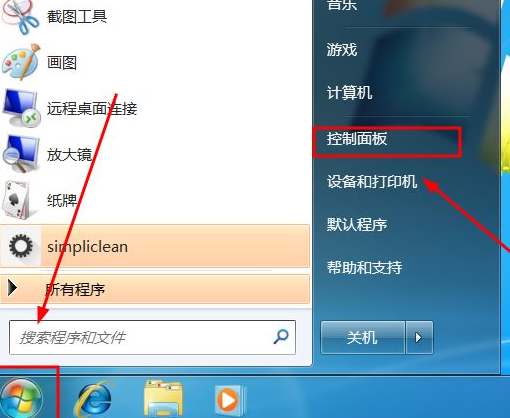除了重装系统,Windows自带的系统还原也能够帮我们修复系统故障问题,那么win7电脑怎么还原系统?下面小编就给大家带来Windows7系统还原步骤演示。
工具/原料:
系统版本:Windows7
品牌型号:联想拯救者 Y7000P
方法/步骤:
1、打开开始菜单,点击控制面板。

2、选择“备份和还原”。

3、选择“恢复系统设置或计算机”。
电脑系统还原win7教程
电脑使用久了出现一系列系统问题怎么办好呢?其实可以将电脑系统还原。快来看看小编分享的电脑系统还原win7教程吧~,希望可以帮助到大家。

4、点击“打开系统还原”。

5、点击下一步。
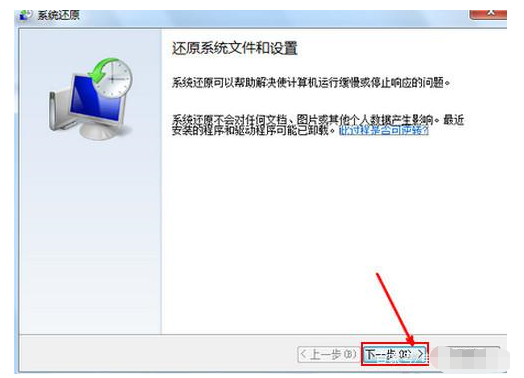
6、选择还原点,也就是之前系统正常使用的还原点,选定后点击下一步。

7、最后点击完成按钮,就会开始系统还原了。

总结:以上就是win7系统还原的方法,希望对你有所帮助。
以上就是电脑技术教程《win7电脑怎么还原系统》的全部内容,由下载火资源网整理发布,关注我们每日分享Win12、win11、win10、win7、Win XP等系统使用技巧!windows7系统重装软件
电脑在使用一段时间后,会因为X太多的原因而导致电脑运行卡顿。这时候人们就会选择重装系统。目前网上的重装系统软件也有很多,大家可以根据自己的需求,选择最为合适的进行下载。那么,windows7系统重装软件有哪些?下面就跟小编一起来简单的了解一下好用的系统重装软件。